Power Platform - Apps - Automate - SharePoint
 Module 5 : Personnalisation des pages
Module 5 : Personnalisation des pages
Concepts et Exemples concrets d’utilisation
Cf. Miro.
Exercice pratique
Synthèse du module
Want to print your doc?
This is not the way.
This is not the way.
Try clicking the ⋯ next to your doc name or using a keyboard shortcut (
CtrlP
) instead.